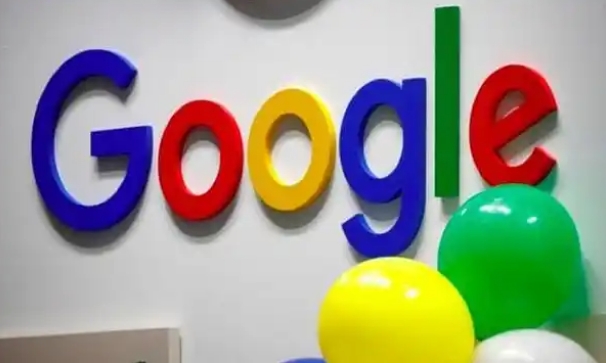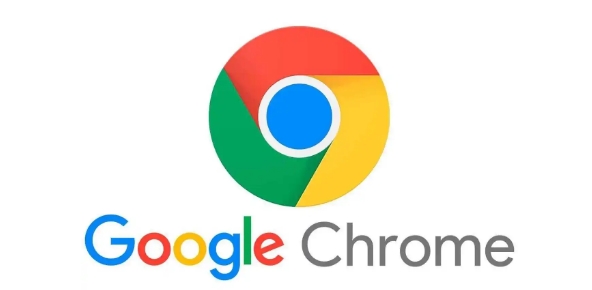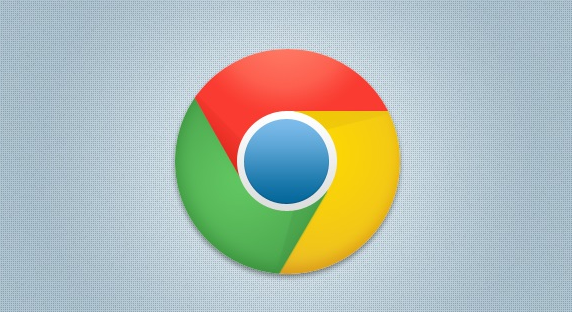详情介绍

1. 通过设置菜单开启:打开Chrome浏览器,点击右上角的三个点图标,选择“设置”。在设置页面中,向下滚动到“系统”部分,找到“使用硬件加速模式(如果可用)”选项,将其开关切换为开启状态。若系统支持,此时Chrome浏览器将会启用GPU硬件加速功能。
2. 通过命令行参数开启:关闭正在运行的Chrome浏览器。在桌面上右键点击Chrome浏览器的快捷方式,选择“属性”。在“目标”字段后面添加“--enable-webgl --ignore-gpu-blacklist --enable-gpu-rasterization”,然后点击“确定”。重新启动Chrome浏览器,即可开启GPU硬件加速。
3. 检查显卡驱动更新:右键点击“此电脑”,选择“管理”,在弹出的计算机管理窗口中,点击“设备管理器”。在设备管理器中找到“显示适配器”,展开后右键点击你的显卡型号,选择“更新驱动程序”。按照提示完成显卡驱动的更新,以确保显卡能够正常支持Chrome浏览器的GPU硬件加速功能。